Налаштування інтернету Wi-Fi роутера NETGEAR JWNR2000
 Варто визнати, що роутери NETGEAR не так популярні, як ті ж D-Link, але питання за ним виникають то ж досить часто. У цій статті розберемо більш докладно підключення роутера NETGEAR JWNR2000 до комп'ютера і його налаштування для доступу в інтернет.
Варто визнати, що роутери NETGEAR не так популярні, як ті ж D-Link, але питання за ним виникають то ж досить часто. У цій статті розберемо більш докладно підключення роутера NETGEAR JWNR2000 до комп'ютера і його налаштування для доступу в інтернет.
І так, почнемо...
Підключення до комп'ютера і вхід в налаштування
Логічно, що перш ніж налаштовувати пристрій, потрібно його правильно підключити і увійти в налаштування. Для початку вам потрібно підключити до LAN портів роутера хоча б один комп'ютер за допомогою кабелю, який йшов в комплекті з роутером. LAN порти на такому роутері жовтого кольорів (див. скріншот нижче).
Інтернетівський кабель провайдера підключають до синього порту роутера (WAN/Internet). Після цього включайте роутер.

NETGEAR JWNR2000 - вигляд ззаду.
Якщо все пройшло добре, ви повинні помітити на комп'ютері, який підключений по кабелю до роутера, що значок в треї вам буде сигналізувати - встановлена локальна мережа без доступу до інтернету.
Якщо у вас пише, що немає підключення, хоча роутер включений, на ньому з'являються світлодіоди, комп'ютер підключений до нього - то налаштуйте Windows, а точніше мережевий адаптер (можливо, що просто ще діють старі налаштування вашої мережі).
Тепер можна запустити будь-який з браузерів, які встановлені на вашому комп'ютері: Internet Explorer, Firefox, Chrome і т. д.
В адресний рядок вводьте: 192.168.1.1
В якості пароля і логіна введіть слово: admin
Якщо зайти не виходить, можливо налаштування за замовчуванням від виробника були скинуті (наприклад, в магазині могли при перевірці "потикати" налаштування). Для скидання налаштувань - на задній стінці роутера є кнопка RESET - натисніть і потримайте 150-20 сек. Тим самим налаштування скинуться і ви зможете увійти.
До речі, при першому підключенні вас запитають, чи не хочете запустити майстер швидких налаштувань. Пропоную вибрати "ні" і натиснути "далі" і налаштувати все самим.
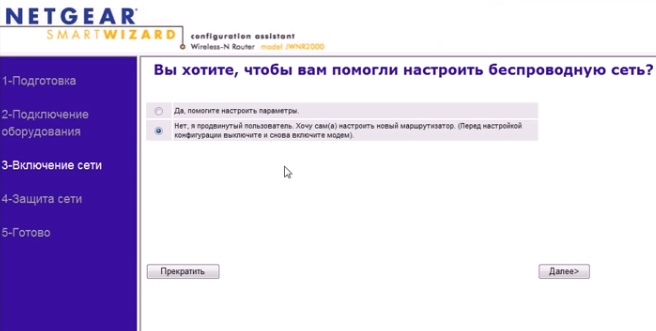
Налаштування інтернету та Wi-Fi
В лівій колонці в розділі "установка" вибираємо вкладку "основні налаштування".
Далі настройка роутера буде залежати від побудови мережі вашого інтернет-провайдера. Вам знадобляться параметри для доступу в мережу, які вам повинні були повідомити при підключенні (наприклад, листочок в договорі з усіма параметрами). Серед основних параметрів я б виділив: тип підключення (PPTP, PPPoE, L2TP), логін і пароль для доступу, DNS і IP-адреси (якщо потрібні).
Тому, в залежності від вашого типу з'єднання, у вкладці "постачальник послуг інтернету" - вибираєте свій варіант. Далі вводите пароль і логін.
Часто потрібно вказувати адресу сервера. Наприклад в Биллайне він являє собою vpn.internet.beeline.ru.
Важливо! Деякі провайдери прив'язують ваш MAC-адресу при підключенні вас до інтернету. Тому обов'язково включіть опцію "використовувати MAC-адресу комп'ютера". Тут головне те, щоб використовувався MAC адресу мережевої карти, через яку ви раніше були підключені до інтернет. Більш детально про клонування MAC адреси - тут.
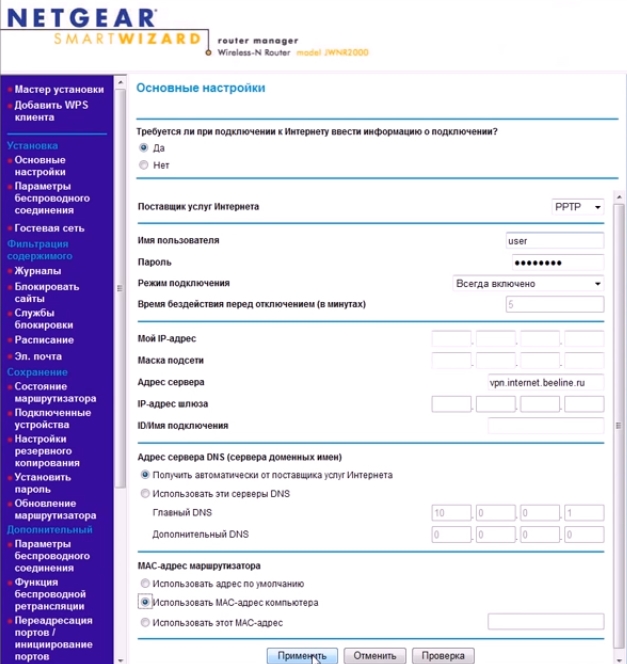
У цьому ж розділі "установки" є вкладка "параметри бездротового з'єднання", переходимо до неї. Розглянемо більш детально, що тут потрібно ввести.
Ім'я (SSID): важливий параметр. ім'я потрібно для того, щоб ви могли при пошуку та підключення по Wi-Fi швидко дізнатися свою мережу. Особливо актуально в містах, коли при пошуку бачиш десяток W-Fi мереж - яка з них твоя? Тільки по імені і орієнтуєшся...
Регіон: вибирайте той, в якому знаходитесь. Кажуть що він сприяє більш якісно роботі роутера. Особисто не знаю, як то сумнівно...
Канал: завжди вибираю автоматично, або авто. У різних версіях прошивки пишеться по-різному.
Режим: незважаючи на можливість виставити швидкість до 300 Мбіт/с, вибирайте ту, яку підтримують ваші пристрої, які будуть підключатися до мережі. Якщо не знаєте, рекомендую експериментувати, почавши з мінімального до 54 Мбіт/с.
Параметри безпеки: це важливий пункт, оскільки якщо ви не зашифруете з'єднання, то до нього зможуть підключатися всі ваші сусіди. А воно вам треба? Тим більше, добре якщо трафік безлімітний, а якщо ні? Та зайве навантаження на мережу нікому не потрібна. Рекомендую вибрати режим WPA2-PSK, на сьогоднішній день один з найбільш захищених.
Пароль: пароль вводите будь, звичайно, "12345678" не потрібно, занадто простий. До речі, зверніть увагу, мінімальна довжина пароля 8 символів, для вашої ж безпеки. До речі, в деяких роутерах можна вказати і меншу довжину, NETGEAR в цьому непідкупний...

Власне після збереження налаштувань і перезавантаження роутера - у вас повинен з'явитися інтернет і бездротова локальна мережа Wi-Fi. Спробуйте підключитися за допомогою ноутбука, телефону або планшета. Можливо вам знадобляться стаття, що робити, якщо є локальна мережа без доступу до інтернету.
На цьому все, всім удачі...